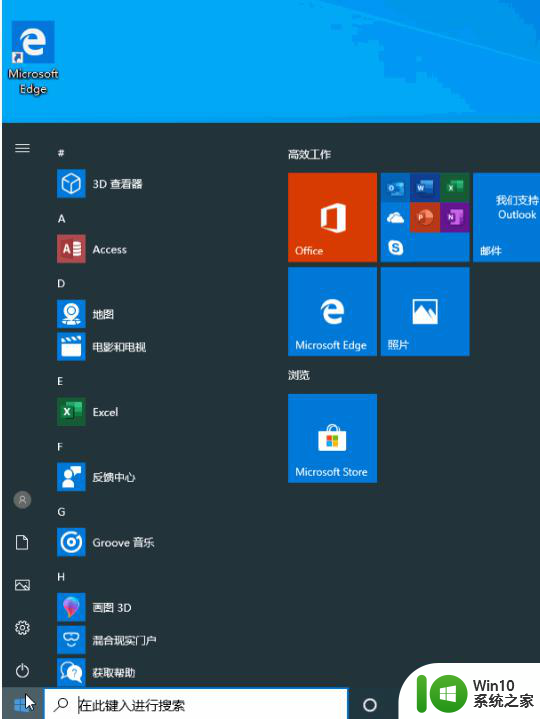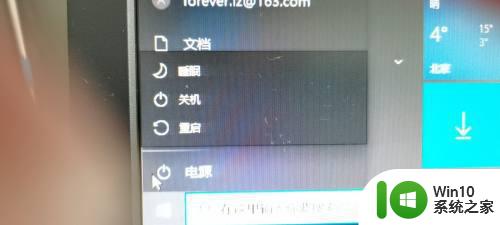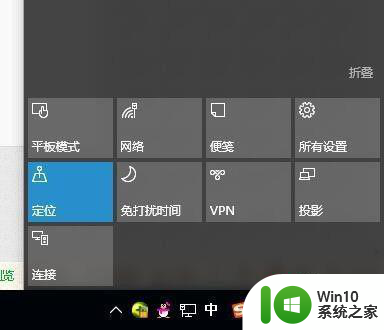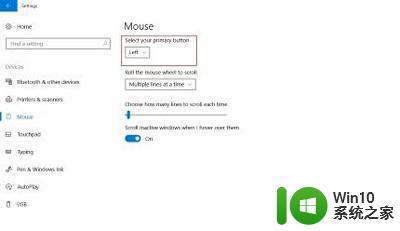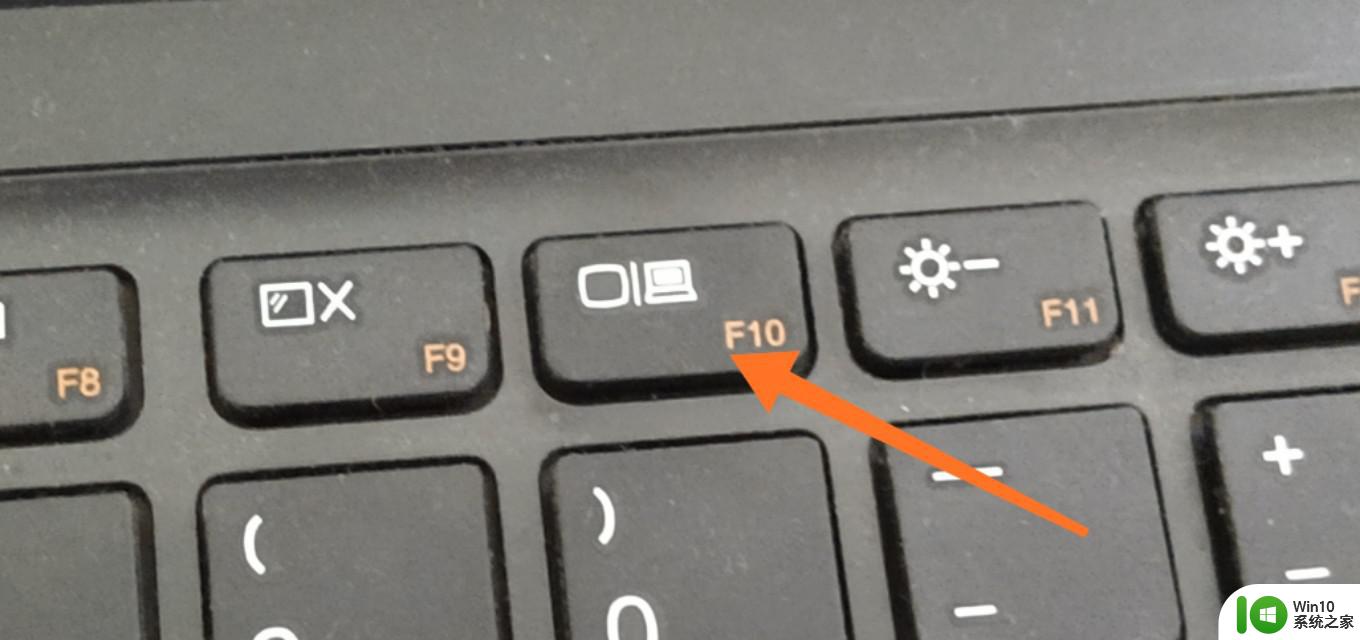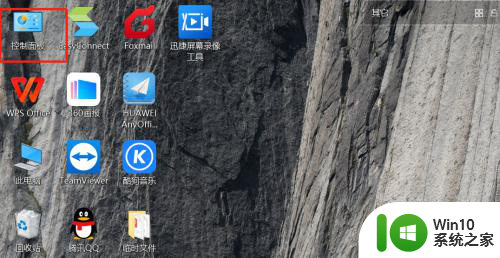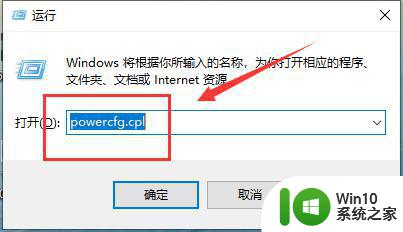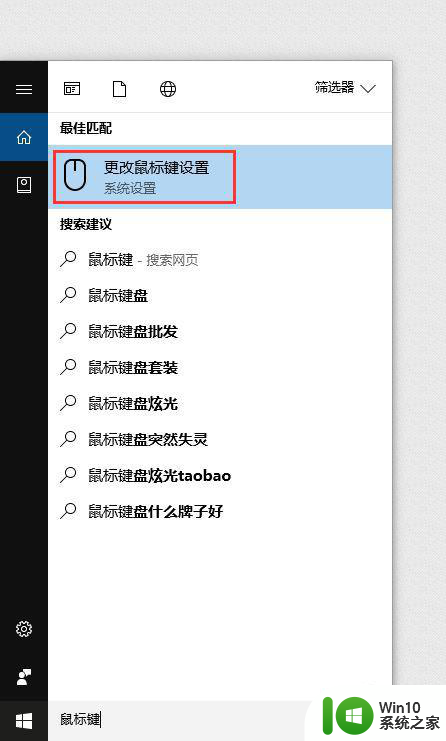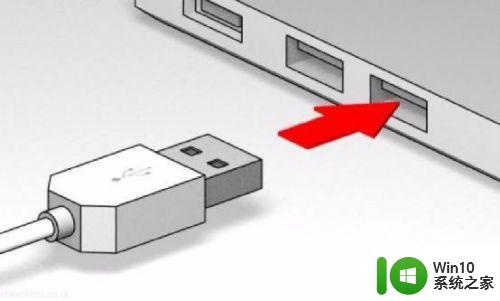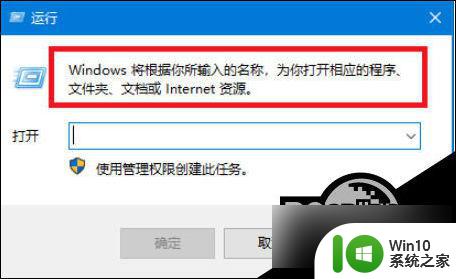win10键盘故障按键无法响应怎么办 win10键盘灯亮但是按键无反应该怎么处理
更新时间:2023-05-03 08:45:40作者:yang
win10键盘故障按键无法响应怎么办,Win10操作系统已经成为现代电脑用户的首选系统。然而Win10用户也经常面临一些常见问题,其中最常见的问题之一就是键盘故障。当你发现你的Win10键盘灯亮,但是按键无反应时,你该怎么办呢?下面我们提供一些解决方案。
具体步骤如下:
1、右键点击此电脑的“管理”,点击进入“系统工具”。
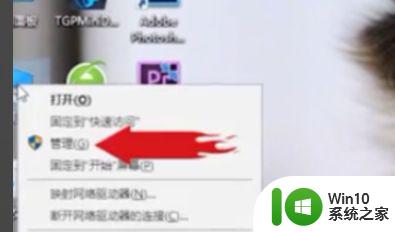
2、点击“设备管理器”,点击“键盘”。
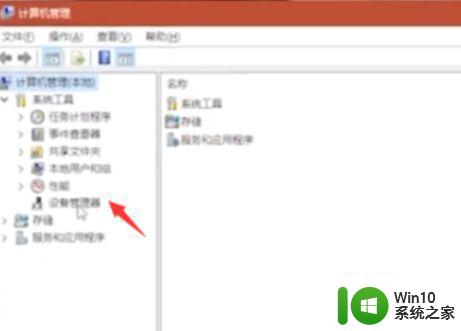
3、右键点击“更新驱动程序”。
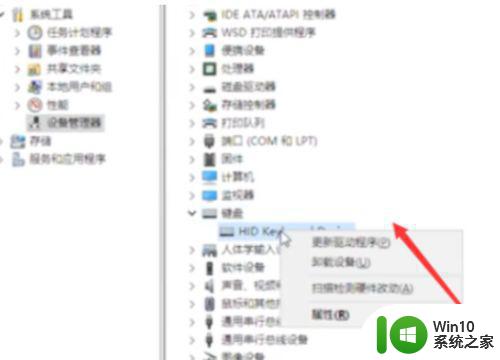
4、进行键盘打字测试。

如果遇到了键盘故障无法响应或者键盘灯亮但按键无反应的情况,可以根据以上方法尝试自行解决,或者寻求专业帮助及时处理。保持电脑及其周边设备的良好状态和使用习惯也是预防键盘故障的重要措施。